Kako prenesti YouTube videoposnetke v mobilno galerijo
Miscellanea / / April 05, 2023
Dandanes YouTube postaja priljubljena platforma za pridobivanje zabave in učenje novih veščin. Priljubljenost je pridobil s širokim naborom kanalov in računov, ki uporabnikom pomagajo na vse mogoče načine. Vsi potrebujejo YouTube za nekaj v vsakdanjem življenju, od otrok do odraslih. Je najboljša tovrstna platforma za zagotavljanje široke palete vsebin. YouTubova vsebina ni nič drugega kot videoposnetki, ki jih objavijo ustvarjalci. Videoposnetki so lahko kratki, ki zagotavljajo zabavo in znanje v manj kot eni minuti, ali dolgi videoposnetki, ki trajajo od minute do nekaj ur. Čeprav je najbolj dostopna aplikacija, je nekoliko težko najti rešitve za nekatere vidike, na primer, kako shraniti YouTube video v galerijo ali prenesti videoposnetke iz aplikacije YouTube itd. Če ste nekdo, ki išče nasvete o istem, vam ponujamo koristen vodnik, ki vas bo naučil, kako prenesti YouTube videoposnetke v mobilno galerijo.

Kazalo
- Kako prenesti YouTube videoposnetke v mobilno galerijo
- Ali lahko preneseni videoposnetek YouTube shranimo v galerijo?
- Ali lahko shranim YouTube video v svoj telefon Android?
- Ali lahko shranim YouTube videoposnetek v svoj fotoaparat?
- Kako videoposnetke YouTube shranite v galerijo brez povezave?
- Kako prenesti videoposnetke iz aplikacije YouTube?
- Kako lahko prenesem YouTube videoposnetke v svojo galerijo?
- Kako dam YouTube video v mojo galerijo?
- Kako prenesti YouTube videoposnetke v mobilni ali prenosni računalnik brez aplikacije?
Kako prenesti YouTube videoposnetke v mobilno galerijo
Nadaljujte z branjem in poiščite korake, ki podrobno pojasnjujejo, kako prenesti YouTube videoposnetke v galerijo za mobilne naprave z uporabnimi ilustracijami za boljše razumevanje.
Ali lahko preneseni videoposnetek YouTube shranimo v galerijo?
Uradno št, ne moremo shraniti YouTuba preneseni video v galeriji. YouTube vam tega ne dovoljuje. Vsebina, torej videoposnetki iz YouTuba, ima avtorske pravice samo ustvarjalcev in nobena druga oseba jih ne more uporabljati brez privolitve ustvarjalcev. Uradno torej videoposnetka, prenesenega z YouTuba, uradno ne morete shraniti v galerijo. Obstaja pa nekaj neuradnih ali nezakonitih načinov, kako jih shraniti v galerijo telefona, o čemer bomo razpravljali kasneje v tem članku. Za zdaj vam mora biti jasno, da ne morete shraniti a YouTube video uradno v galerijo.
Ali lahko shranim YouTube video v svoj telefon Android?
ja, če imate premium naročnina, in uradno ne, če ti nimajo premium naročnine na YouTube. Toda neuradno lahko videoposnetek YouTube shranite v svoj telefon Android, odvisno od katerega drugega aplikacije tretjih oseb. V nasprotnem primeru ne morete jih shranite v svoj telefon Android. Če se ne želite zanašati na druge aplikacije tretjih oseb, bi uradno morali imeti YouTubovo premium naročnino.
Ali lahko shranim YouTube videoposnetek v svoj fotoaparat?
Da in ne. YouTubovega videoposnetka ne morete shraniti v svoj zvitek kamere zakonito. Vendar ne skrbite, saj večina ljudi uporablja nekaj neuradnih ali nezakonitih načinov, da jih shrani v svoj fotoaparat. Če želite videoposnetek YouTube shraniti v svoj fotoaparat, imate na voljo veliko možnosti, kot so namenska spletna mesta, aplikacije tretjih oseb itd. Med uporabo tovrstnih spletnih mest ali aplikacij morate upoštevati le en pomemben vidik, to je previdnost.
Kako videoposnetke YouTube shranite v galerijo brez povezave?
YouTubove videoposnetke lahko shranite v galerijo brez povezave z nakupom a premium članstvo na YouTube. Zdaj sledite spodnjim korakom, da videoposnetke YouTube shranite v galerijo brez povezave:
1. Odprite YouTube aplikacijo na vašem Android oz iOS telefon.
2. Dotaknite se profilikona v zgornjem desnem kotu zaslona, kot je prikazano spodaj.

3. Pomaknite se do zaslon profila in tapnite Zagotovite si YouTube Premium.
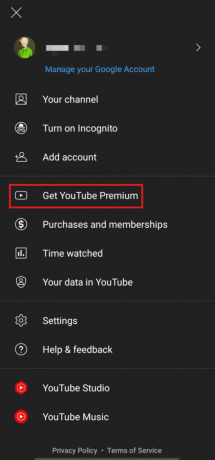
4. Klikni 3 MESECI BREZPLAČNO.
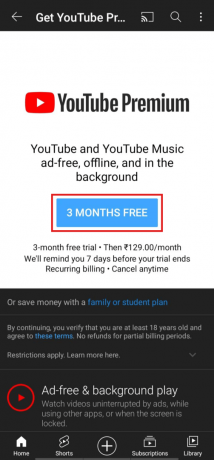
5. Klikni 3 MESECI BREZPLAČNO izkoristiti članstvo.
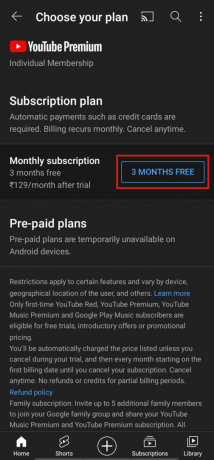
6. Zdaj dodajte želeno plačilometoda uspešno dobiti a Paket YouTube Premium.
7. Zdaj odprite želeni video in tapnite Prenesi.
8. Izberite želeno kakovost za prenos videa in tapnite Prenesi.
Opomba: Višja kot je kakovost videa, več prostora zavzame.
Preberite tudi: Kako omejiti YouTube v sistemu Android
Kako prenesti videoposnetke iz aplikacije YouTube?
Sledite zgoraj omenjeni koraki če želite izvedeti, kako prenesti YouTube videoposnetke v mobilni galeriji iz aplikacije YouTube.
Kako lahko prenesem YouTube videoposnetke v svojo galerijo?
Kot je bilo omenjeno zgoraj, lahko uporabite katero koli aplikacijo tretjih oseb ali namenska spletna mesta, da prenesete videoposnetke YouTube v svojo galerijo. Pogovorimo se o eni izmed najbolj priljubljenih uporabljenih metod. Če želite izvedeti, kako prenesti YouTube videoposnetke v mobilno galerijo, sledite spodnjim korakom:
1. Prenesite in namestite VidMate aplikacijo na vašem telefonu.
2. Zdaj pa odpri YouTube in se pomaknite do želeni video ki jih želite shraniti v svojo galerijo.

3. Klikni Deliti.

4. Povlecite navzdol in izberite VidMate aplikacija
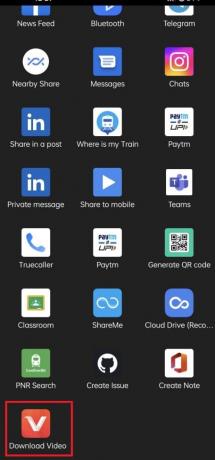
5A. Klikni Video in izberite želena kakovost prenosa in tapnite Prenesi. Ko se video prenese, bo prikazan v vaši galeriji.
5B. Klikni Glasba in izberite želeno kakovost prenosa in tapnite Prenesi.

Obstajajo tudi druge podobne aplikacije SnapTube in Tube Video Downloader Master za prenos videoposnetkov YouTube v galerijo.
Preberite tudi: 14 najboljših brezplačnih prenosnikov videa za iPhone
Kako dam YouTube video v mojo galerijo?
YouTubov videoposnetek lahko postavite v svojo galerijo tako, da ga shranite ali pa veste, kako prenesti YouTube videoposnetke v svojo mobilno galerijo. The zgoraj obravnavane korake je lahko v pomoč pri shranjevanju in prenosu videoposnetkov YouTube v galerijo.
Kako prenesti YouTube videoposnetke v mobilni ali prenosni računalnik brez aplikacije?
Oglejmo si, kako prenesti videoposnetke YouTube na prenosni računalnik z aplikacijami drugih proizvajalcev.
1. Obiščite spletno mesto YouTube in odprite želeni video ki ga želite prenesti.

2. Kliknite na Skupna raba > Kopiraj da kopirate video povezavo.

3. Zdaj pa obiščite SaveFrom Video Download Spletna stran.

4. Prilepi povezava do videa v polje URL in kliknite na Prenesi.
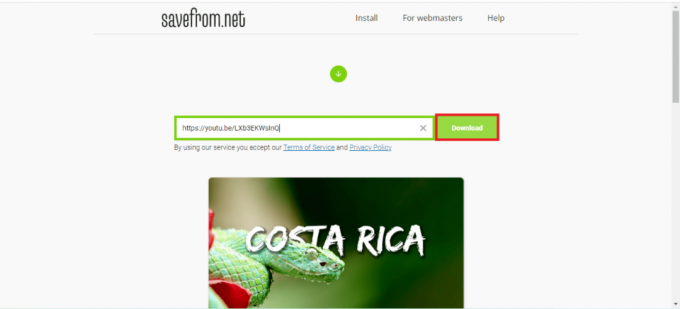
5. Nato kliknite na Prenesite brez namestitve povezava.

6. Na koncu izberite želene nastavitve kakovosti in kliknite na Prenesi.
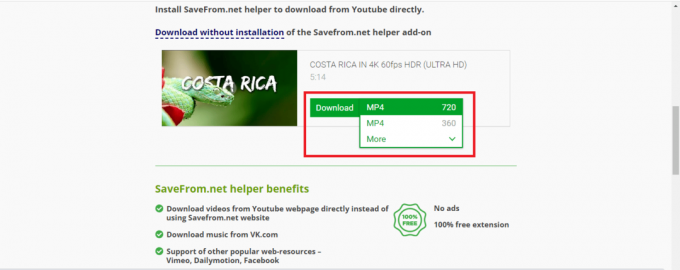
Priporočeno:
- Kako opraviti 10-letni izziv na Facebooku in Instagramu
- Kako odstraniti telefonsko številko iz Snapchata
- 8 najboljših YouTube video prenosnikov za Android
- Kako dostopati do namizne različice YouTube v iPhonu
Upamo, da je bil ta vodnik v pomoč in da ste lahko izvedeli kako prenesti YouTube videoposnetke v mobilno galerijo. Lahko se obrnete na nas s svojimi vprašanji in predlogi prek spodnjega oddelka za komentarje. Sporočite nam tudi, kaj želite izvedeti naslednje.

Pete Mitchell
Pete je višji pisec pri TechCultu. Pete obožuje vse, kar je povezano s tehnologijo, po srcu pa je tudi navdušen DIYer. Ima desetletje izkušenj s pisanjem navodil, funkcij in tehnoloških vodnikov na internetu.



